Vil du få tilgang til UEFI-firmwareinnstillingene for å endre standard oppstartsrekkefølge eller angi et UIFI-passord? I denne veiledningen vil vi se hvordan du får tilgang til UEFI-innstillingene på en Windows 10-kjørende PC.
De fleste PCer som ble forhåndsinstallert med Windows 8 eller Windows 10, bruker UEFI-firmware i stedet for den tradisjonelle BIOS. I motsetning til eldre BIOS, som kan nås ved å trykke på en produsent tilordnet nøkkel, krever UEFI en annen rute for å få tilgang til innstillingene.
Sjekk om PCen din støtter UEFI
Som sagt tidligere, hvis PCen kom forhåndsinstallert med Windows 8, Windows 8.1 eller Windows 10, støtter PCen trolig UEFI. Men hvis du ikke er sikker, kan du se vår sjekk om din PC støtter UEFI-veiledningen for å enkelt vite om din PC inneholder den tradisjonelle BIOS eller den moderne UEFI.
Fullfør de angitte retningslinjene nedenfor for å få tilgang til UEFI-innstillinger på en Windows 10-PC.
Metode 1 av 3
Få tilgang til UEFI-innstillinger fra Windows 10
Trinn 1: Lagre arbeidet ditt og lukk alle løpende programmer, hvis noen.
Trinn 2: Åpne innstillinger- appen ved å enten klikke på ikonet i Start-menyen eller samtidig trykke på Windows-logo og R-taster.

Trinn 3: Klikk Oppdater og sikkerhetsikon . Klikk på Recovery .
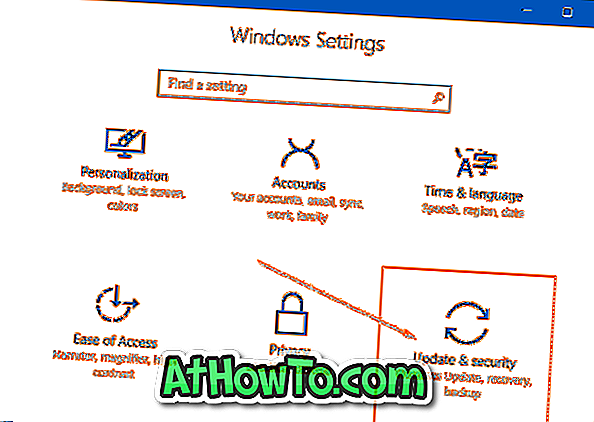
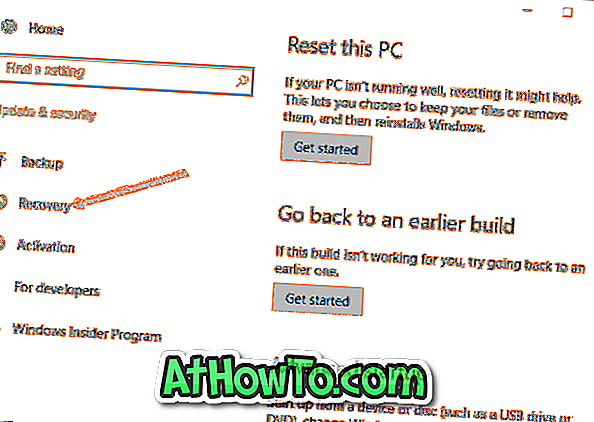
Trinn 4: Under Avansert oppstartsseksjon, klikk på Start på nytt for å starte PCen på nytt.
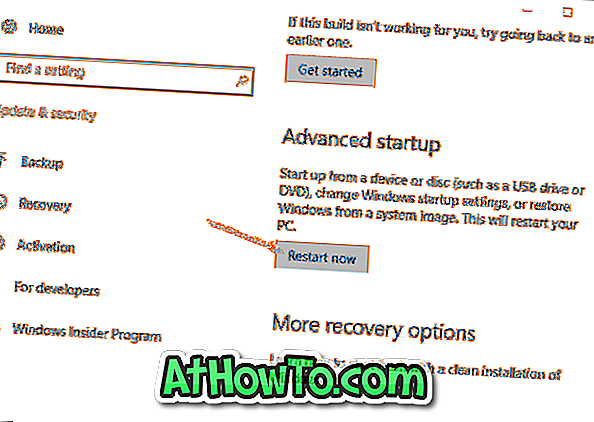
Trinn 5: Når du ser Velg et alternativ- skjermbilde, klikker du Feilsøking for å gå til feilsøkingsskjermbildet.
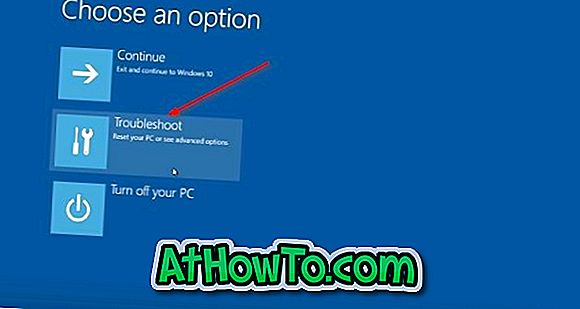
Trinn 6: På feilsøkingsskjermbildet klikker du på Avanserte alternativer for å navigere til det samme.
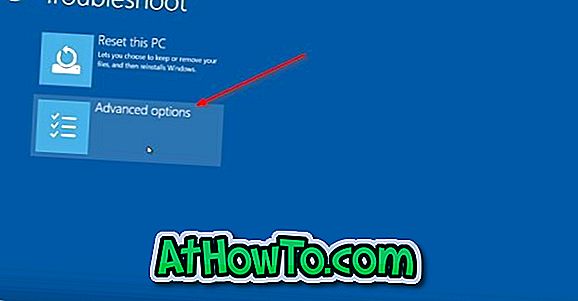
Trinn 7: Når du ser skjermbildet Avanserte alternativer, klikker du på UEFI Firmware Settings . Merk at alternativet UEFI Firmware Settings ikke vises hvis PCen ikke støtter UEFI.
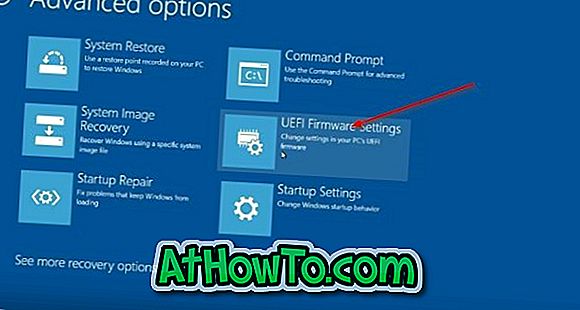
Trinn 8: Når du ser UEFI Firmware Settings-skjermbildet med "Restart for å endre UEFI firmware settings" -meldingen, klikker du Restart- knappen for å starte datamaskinen på nytt og komme inn i UEFI-firmwareinnstillingene.

Metode 2 av 3
Bruk Kommandoprompt for å få tilgang til UEFI-innstillinger fra Windows 10
Hvis Innstillinger-appen ikke åpnes av en eller annen grunn, kan du bruke Kommandoprompt for å få tilgang til UEFI-innstillinger. Slik gjør du det.
Trinn 1: Høyreklikk på Start-knappen på oppgavelinjen for å åpne strømbrukermenyen, og klikk deretter Kommandoprompt (Admin) for å kjøre Kommandoprompt som administrator. Når du ser advarselen for brukerkontokontroll, klikker du på Ja-knappen.
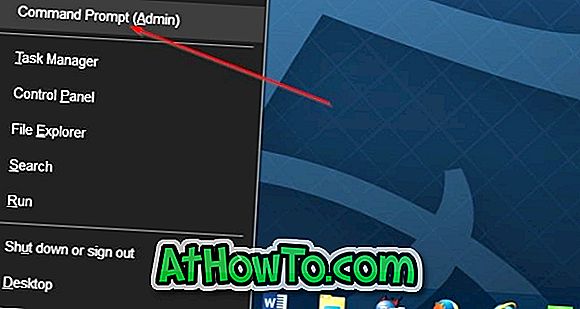
Trinn 2: I kommandolinjevinduet skriver du inn følgende kommando og trykker deretter Enter-tasten.
shutdown.exe / r / o
Etter å ha skrevet kommandoen, ikke glem å trykke Enter- tasten.
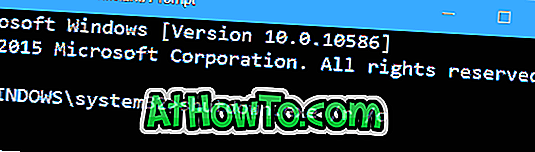
Du vil se "Du er i ferd med å bli logget av" -melding. PCen starter på mindre enn et minutt.
Trinn 3: Når du har startet datamaskinen på nytt, følg instruksjonene som er nevnt i trinn 5, trinn 6, trinn 7 og trinn 8 i metode 1 for å få tilgang til UEFI-innstillingene.
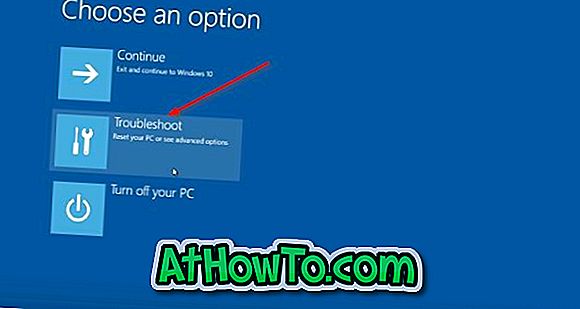
Metode 3 av 3
En annen måte å få tilgang til UEFI-innstillinger fra Windows 10
Trinn 1: Åpne Start-menyen. Klikk på strømknappen, hold nede Skift- tasten og klikk deretter på Start på nytt .
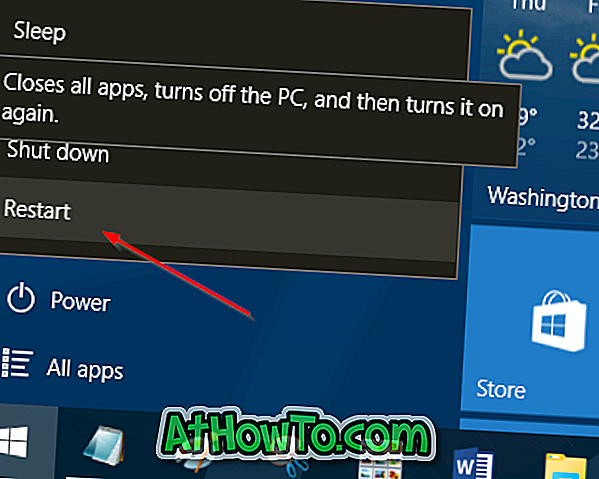
Trinn 2: Når du har startet PCen på nytt, og du er på skjermbildet Velg et alternativ, følg instruksjonene som er nevnt i trinn 5, trinn 6, trinn 7 og trinn 8 i metode 1 (bla opp for å se).














